台式电脑如何开启无线网络连接 台式电脑如何设置wifi连接
更新时间:2024-04-04 09:50:59作者:jiang
如今台式电脑已成为我们日常生活和工作中不可或缺的一部分,在使用台式电脑时,经常需要连接无线网络来进行上网、下载资料等操作。如何开启台式电脑的无线网络连接呢?又该如何设置wifi连接呢?接下来我们将为大家详细介绍台式电脑如何开启无线网络连接和设置wifi连接的方法。愿本文能为大家解决相关问题,让大家轻松上网、畅快工作。
方法如下:
1.无线网卡有两种,
一种是免驱动。插入台式电脑USB接口就可使用。
一种是需要安装驱动的,网卡附带一个光盘。如果台式电脑没有光驱,需要借用笔记本把光驱里面的驱动安装文件拷贝到台式电脑上,安装网卡驱动即可使用。

2.无线网卡就绪后,桌面右下角会有一个无线网络的小图标。
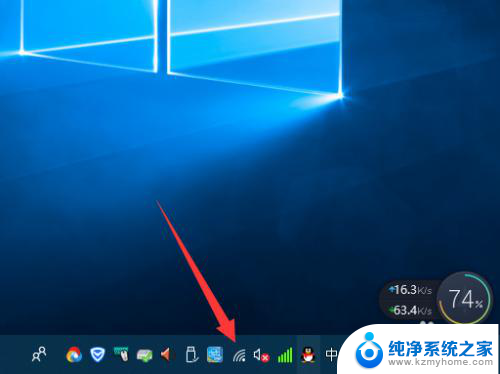
3.点开无线网络图标,就能看到附近的wifi网路。找到自己家,或者知道wifi密码的网络。选中自动连接,然后点击“连接”按钮。
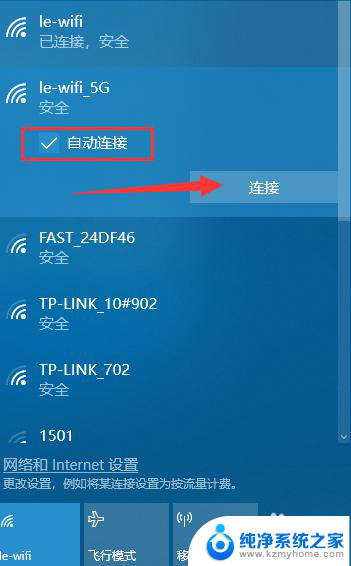
4.然后,输入wifi密码,点击“下一步”。
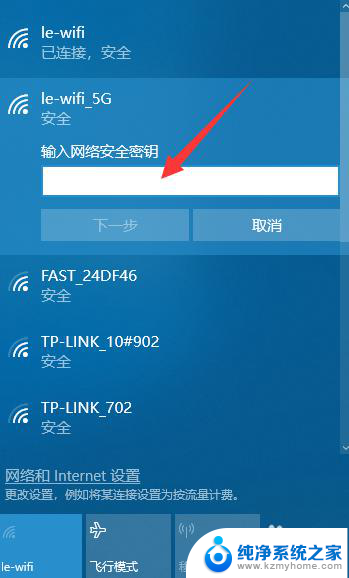
5.连接成功之后,无线网列表上面就会提示“已连接,安全”的提示。则代表可以上无线网了。
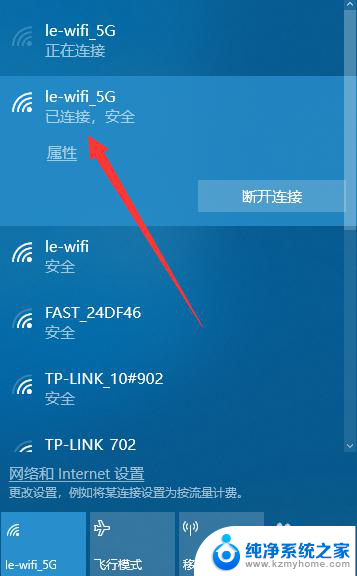
6.如连接成功之后,网络不可使用。可以尝试重启路由器,或重启网络,重新连接即可。
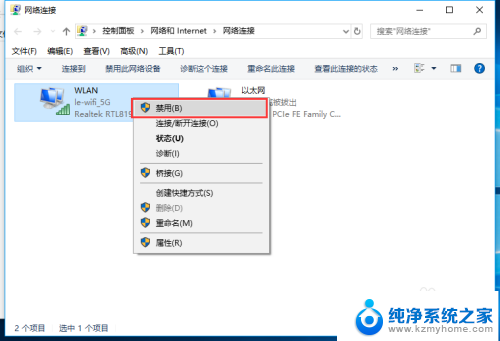
以上就是台式电脑如何开启无线网络连接的全部内容,如果你遇到这个问题,可以尝试按照以上方法解决,希望这对你有所帮助。
台式电脑如何开启无线网络连接 台式电脑如何设置wifi连接相关教程
- wifi能连接台式电脑吗 台式电脑如何连接无线网络
- 台式电脑的网络怎么连接wifi 台式电脑无线网连接方法
- 台式电脑怎么设置连接无线网络 如何在台式机上设置无线网络连接
- 台式电脑怎么样连接无线网络连接 台式机如何连接无线网络
- 如何连接无线网卡到台式电脑 如何在台式机上设置无线网络
- 台式电脑能无线连接么 台式电脑wifi连接步骤
- 台式机无线网 台式机如何连接无线网络
- 台式电脑怎么连接新的网络 台式电脑连接宽带网络步骤
- 台式装了无线网卡连不上wifi 台式电脑无法连接wifi怎么办
- 网线跟台式电脑怎么连接 台式电脑连接wifi的方法
- 微信发送不了语音 微信语音发送不了怎么办
- tcl电视投屏不了 TCL电视投屏无法显示画面怎么解决
- 3dmax打开没反应 3dmax打不开一直加载不出来
- 电视上怎么打开无线投屏 电视怎么打开无线投屏功能
- 文件夹里面桌面没有了 桌面文件被删除了怎么办
- windows2008关机选项 Windows server 2008 R2如何调整开始菜单关机按钮位置
电脑教程推荐
- 1 tcl电视投屏不了 TCL电视投屏无法显示画面怎么解决
- 2 windows2008关机选项 Windows server 2008 R2如何调整开始菜单关机按钮位置
- 3 电脑上的微信能分身吗 电脑上同时登录多个微信账号
- 4 怎么看电脑网卡支不支持千兆 怎样检测电脑网卡是否支持千兆速率
- 5 荣耀电脑开机键在哪 荣耀笔记本MagicBook Pro如何正确使用
- 6 一个耳机连不上蓝牙 蓝牙耳机配对失败
- 7 任务栏被隐藏时,可以按 键打开开始菜单 如何隐藏任务栏并用快捷键调出
- 8 电脑为什么找不到打印机 电脑找不到打印机怎么连接
- 9 word怎么清除最近打开文档记录 Word文档打开记录快速清除技巧
- 10 电脑排列图标怎么设置 桌面图标排序方式设置教程